Lo schermo del PC potrebbe non essere sufficiente per compiti importanti come l'editing video.Il collegamento a un televisore da 32 pollici o 49 pollici o 55 pollici aumenterà le proporzioni.
Windows 10 rende questa opportunità molto facile da realizzare.Le sorgenti HDMI sono necessarie su PC e TV.Quindi, puoi utilizzare il cavo HDMI per connetterti.
Un cavo HDMI da 10 piedi può essere utilizzato per collegare il PC nel corridoio alla TV in camera da letto.Estendi la visualizzazione corrente del PC Windows 10 o usalo come dispositivo di visualizzazione principale.La TV e il PC dovrebbero avere porte HDMI.
Alcuni vecchi computer hanno ancora le vecchie porte VGA.In questo caso, è necessario utilizzare un convertitore come VGA a HDMI o DVI a HDMI.Lo scopo del collegamento di un PC a una TV è lo streaming di video.Potresti voler guardare il film scaricato sul tuo computer.
Servizi di streaming come Netflix, YouTube, Amazon Prime possono essere utilizzati per guardare i film direttamente in TV.
Tuttavia, se la tua TV non è abile, i seguenti metodi sono utili.Potresti avere dei video personali.Quindi puoi collegare il laptop alla TV e guardarli.
In questo articolo vedremo 3 metodi su come connettere Windows 10 a una TV tramite HDMI e in modalità wireless.
Contenuti
Metodo 1: utilizzare le opzioni del progetto
1. Collegare il cavo HDMI al PC e alla TV.
2. Premi Win + P sul computer Windows 10.
3. Ci sono quattro opzioni.
a. Solo schermo PC
b. copia
c. estendere
d. Solo secondo schermo
4. Selezionare l'opzione "Copia" per verificare se il PC e la TV sono collegati.(Nota: puoi scegliere qualsiasi opzione).
5. Windows 10 rileverà automaticamente la TV e visualizzerà lo schermo del PC su di essa.
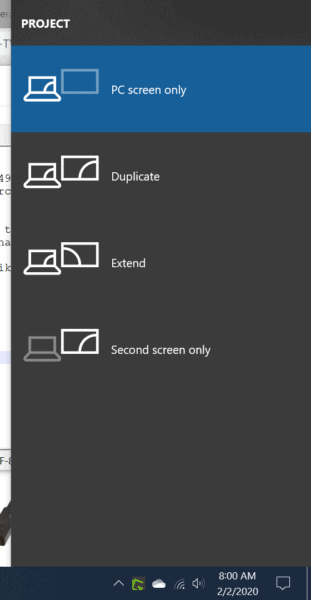
Metodo 2: utilizzare le opzioni di connessione
Puoi anche utilizzare questo processo per connettere il tuo PC alla TV in modalità wireless.
1. Premi Win + K per aprire il pannello "Connetti".(La stessa cosa può essere fatta dal centro operativo).
2. Selezionare l'opzione "Display wireless" nella Smart TV.
2. La TV dovrebbe essere fornita come attrezzatura.(Puoi anche cercare il tuo dispositivo)
3. Fare clic su di esso.
Entrambi i dispositivi dovrebbero essere collegati.Quindi, puoi utilizzare l'opzione Progetto per espandere lo schermo del PC e copiarlo sulla TV.
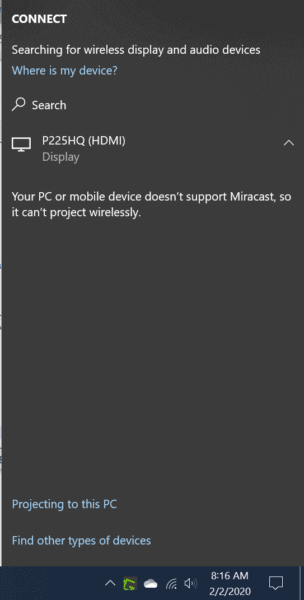
Metodo 3: utilizzare le impostazioni di Windows.
Puoi utilizzare "Impostazioni" per aggiungere la TV all'elenco dei dispositivi in Windows 10.
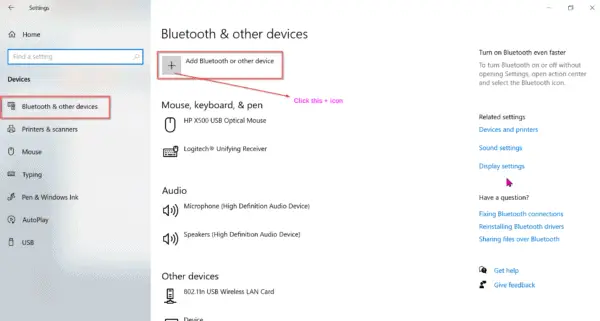
1. PremereVinci + ioApri le impostazioni.
2. Fare clic su "attrezzatura".
3. Nella schermata successiva, fare clic su "Aggiungi Bluetooth o altri dispositivi".
4. Nella schermata a comparsa, fare clic su "Display o base wireless".
5. Trova la tua TV nell'elenco e fai clic su di essa.
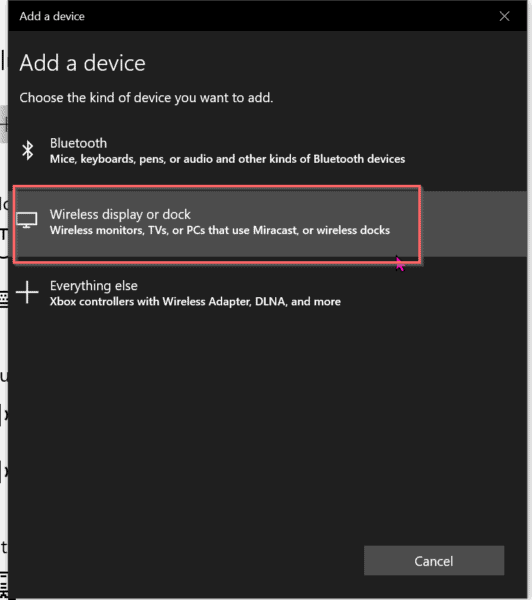
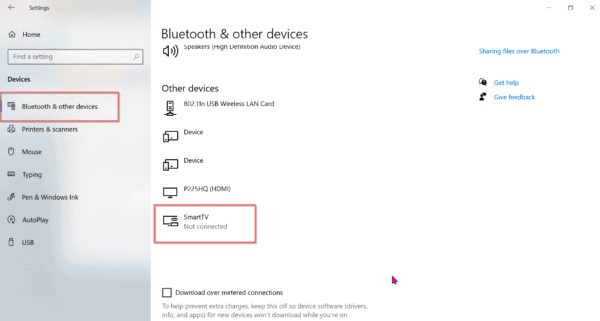
Il PC e la TV dovrebbero ora essere collegati.È possibile utilizzare Miracase o una docking station wireless per connettersi a un monitor, TV o PC wireless.
conclusione
Quanto sopra sono 10 modi per connettere Windows 3 alla TV.Può essere fatto utilizzando HDMI o in modalità wireless.Per utilizzare il wireless sul tuo PC, devi utilizzare un adattatore wireless.Può essere acquistato da Amazon o Microsoft.
In caso contrario, verrà visualizzato un errore durante l'associazione del dispositivo.
A volte, è necessario inserire un codice PIN.Questo verrà mostrato in TV.
Sebbene tutti i metodi di cui sopra utilizzino lo stesso principio del dispositivo di connessione, ciascuno dei metodi di cui sopra può essere utile in determinate situazioni.

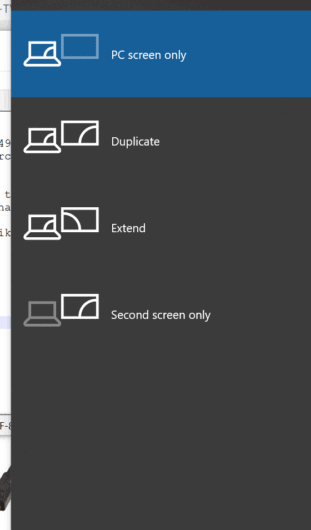
![[Risolto] Microsoft Store non può scaricare app e giochi](https://oktechmasters.org/wp-content/uploads/2022/03/30606-Fix-Cant-Download-from-Microsoft-Store.jpg)
![[Risolto] Microsoft Store non riesce a scaricare e installare app](https://oktechmasters.org/wp-content/uploads/2022/03/30555-Fix-Microsoft-Store-Not-Installing-Apps.jpg)

